Pelo sexto ano consecutivo, o Gartner reconheceu o Zoom como o líder em soluções para reunião. É um reconhecimento merecido, pois não é tarefa fácil encontrar alguém no mundo digital que nunca tenha participado de uma reunião pelo Zoom.
Em um mar de inúmeras apresentações Zoom, é crucial se destacar para ter sucesso. Mas qual é a melhor maneira de contar sua história, envolver seu público e evitar a fadiga das reuniões virtuais? Através de conexão pessoal.
Continue lendo para aprender as nove melhores dicas de apresentação pelo Zoom para ajudá-lo a criar conexões humanas na era das reuniões virtuais e descubra 11 truques úteis para aprimorar suas habilidades de apresentação pelo Zoom.

1. Faça a sua lição de casa
A dica mais importante de apresentação pelo Zoom é pensar no público antes de pensar nos slides. Você precisa entender quais as expectativas dele para agregar valor e criar uma conexão real.
Pense em informações como:
- Qual é o objetivo do meu público com a minha apresentação de Zoom?
- Desafios ou medos enfrentados pelo público
- Tom de voz ou vocabulário mais apropriado a usar
- Exemplos ou histórias com as quais o público pode se relacionar
Depois de responder a essas perguntas, crie uma apresentação apropriada. É uma boa ideia modificar sua apresentação sempre que estiver de frente para um novo grupo de pessoas.
2. Conte uma história
Nada melhor do que criar uma conexão emocional com o público através do ato de contar histórias. Incluir narrativas nas apresentações também ajuda a fazer o público entender e relembrar informações importantes tanto para negócios quanto para a educação.
Mas como incluir narrativas em sua apresentação? Para desbloquear todo o potencial, o enredo deve estar conectado ao seu objetivo principal e, seguindo as melhores dicas de apresentação para Zoom, feito no decorrer de toda a apresentação.
Primeiro, tenha bem claro em mente que emoção você quer evocar, seja surpresa, alegria, desejo, raiva, etc. Pense em exemplos relacionáveis, estatísticas, piadas ou experiências que vão reverberar com seu público. Se o público acena com a cabeça, geralmente significa que você está arrasando na apresentação e fez uma conexão emocional (ou que eles estão praticando habilidades de escuta ativa :)).
Elena Valentine, CEO da Skillscout, usa o Prezi Video para mostrar a importância de contar histórias na apresentação e compartilha algumas dicas para ajudá-lo a aprimorar o uso da narrativa como a melhor forma de chamar a atenção. Saiba mais neste vídeo.
3. Informações visuais versus textuais
As apresentações pelo Zoom com recursos visuais são 43% mais persuasivas do que aquelas sem. O cérebro humano adora recursos visuais – o processamento da mensagem é mais rápido do que nos slides com texto. Além disso, as ideias apresentadas graficamente são mais fáceis de compreender e memorizar do que aquelas apresentadas apenas por texto.
Para trazer a conexão humana à sua apresentação Zoom, você precisa de todos os olhos em você. Se o seu público estiver focado em ler linhas ou listas com marcadores na tela, é mais provável que ele não preste atenção ao que você está dizendo.
É por isso que é importante incluir informações visuais em seus slides. Aqui estão algumas dicas de apresentação do Zoom sobre tipos de recursos visuais para seus slides:
- Visualizações de dados. Tabelas e gráficos são seus melhores amigos se você quiser comunicar dados e números. As ferramentas de visualização de dados da Prezi podem ajudá-lo – crie designs que apoiam sua história e que fazem sua apresentação ficar ainda mais incrível.

- Mapas. Transforme dados geográficos e insights em mapas interativos para cidades, regiões ou mesmo continentes inteiros – nossos cérebros adoram os dados associados à realidade.
- Imagens e vídeos. Esses recursos visuais são essenciais nas apresentações para explicar como as coisas funcionam, enfatizar a ideia ou chamar a atenção para sua mensagem. Sua escolha de imagens afeta a conexão emocional com o público, então escolha com sabedoria.
- Elementos gráficos. Fluxogramas, diagramas, blocos de ícones, notas e outros recursos são excelentes formas de comunicar processos, planos ou situações em andamento. Combine sua história com esses elementos e tenha a certeza de que sua mensagem chegará a todos.
- GIFs e adesivos. Às vezes, um GIF expressa mais do que palavras. Eles são superúteis se seu objetivo for criar uma imagem exata na cabeça do público. Por exemplo, imagine uma apresentação sobre desempenho mensal de vendas e este GIF no primeiro slide:
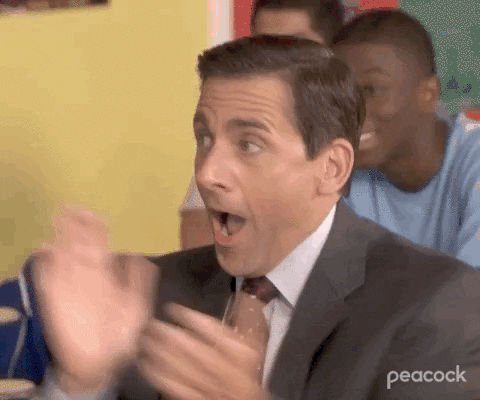
Este GIF comemorativo é uma ótima maneira de dar o pontapé inicial e deixar sua equipe animada para o resto da apresentação.
4. Deixe seu público ver e ouvir você
Outra dica de apresentação do Zoom diz respeito ao que seu público pode ver e ouvir. É melhor sair o mais profissional possível.
Boas condições de iluminação não significam holofotes por todos os lados. A luz natural é a melhor ferramenta para se sair bem em uma apresentação virtual. Certifique-se de se sentar perto da janela, mas evite que a janela fique nas costas, pois criará uma sombra. Se a iluminação natural não for uma opção, brinque com as lâmpadas – mesmo um anel de luz barato pode fazer uma enorme diferença. Assista a este vídeo para saber como criar a melhor iluminação de vídeo e muito mais.
Agora, quando seu público puder vê-lo, certifique-se de que ele também possa ouvi-lo. Não há nada pior do que assistir a uma apresentação do Zoom quando se ouve um ruído perturbador ao fundo ou um microfone estridente.
No vídeo abaixo, explicamos as melhores maneiras de criar um som nítido e claro durante a apresentação. Além disso, o Zoom oferece várias formas para melhorar seu áudio – procure mais dicas de apresentação para Zoom no final deste artigo.
5. Certifique-se de fazer fluir sua apresentação do Zoom
Esta dica de apresentação do Zoom funciona bem com narrativas. Tudo o que você diz e mostra deve ter uma boa sequência – tanto sua história quanto seus slides de apresentação.
Em vez de fazer a transição linear entre os slides, use os modelos de apresentação da Prezi para ter uma apresentação mais conversacional. Você pode criar vários fluxos e ampliar um tópico para se aprofundar. Ou deixe a conversa guiá-lo e vá direto para os tópicos mais relevantes nos quais seu público está interessado.
Em seu vídeo, Brian Fanzo, Futurista Digital e palestrante principal, aborda como evitar sair do roteiro em uma apresentação online. Assista ao vídeo dele aqui para saber mais:
6. A linguagem corporal vale mais que mil palavras
A linguagem corporal tem um enorme impacto em como seu público percebe sua apresentação Zoom. Jessica Chen, fundadora e CEO da Soulcast Media em seu vídeo do Prezi explica que a linguagem corporal determina até 60% da forma como recebemos as informações apresentadas, enquanto a escolha das palavras representa apenas 7% e o tom de voz apenas 33%.
Há muitas maneiras de usar sua linguagem corporal de forma consciente durante as apresentações. Uma das principais dicas de apresentação para Zoom é posicionar um objeto atraente ao lado da câmera no laptop para ajudá-lo a manter contato visual com o público. Para parecer confiante e persuasivo, mova-se devagar, com fluidez, crie espaço entre os ombros e as orelhas e mantenha a cabeça reta. E o mais importante – use as mãos, especialmente no início da sua videochamada. Isso criará um espaço seguro para você e seu público.
7. Não se esconda atrás dos slides
É difícil fazer com que sua apresentação seja pessoal em apenas um pequeno retângulo no canto da janela do Zoom. Tudo o que seu público consegue ver na tela é um slide gigante com informações e dados.
Usar sua linguagem corporal é uma dica importante de apresentação para Zoom. É por isso que você deve deixar de lado a ideia de compartilhar a tela. Ao invés disso, exiba seu conteúdo ao seu lado. Esse recurso transforma a apresentação, tornando-a mais memorável e impactante. O Prezi Video é a ferramenta certa para isso – arraste e solte o conteúdo que deseja mostrar ou use nossos modelos para criar apresentações que surpreenderão seu público.
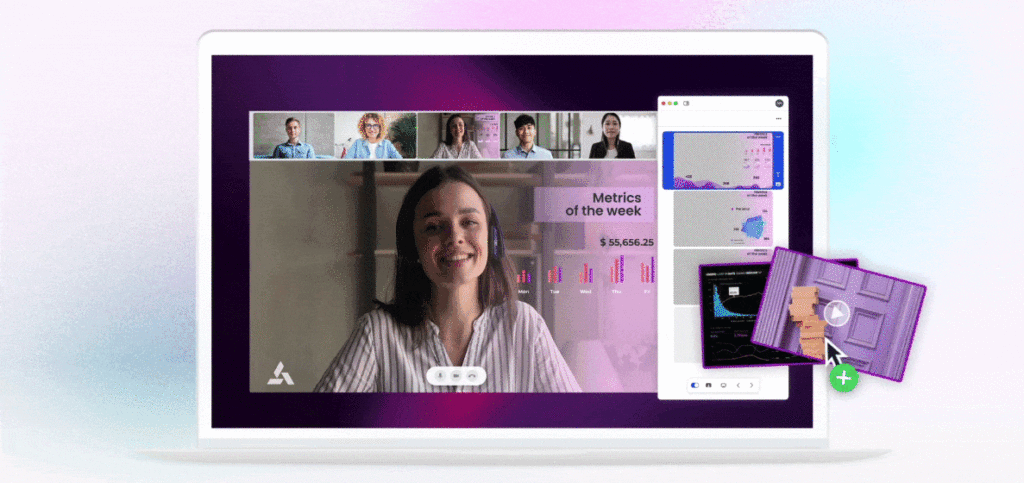
8. Ative seu público
Outra ótima dica de apresentação para Zoom que ajuda a manter seu público engajado é a apresentação conversacional com interações. De vez em quando, pare de apresentar para conversar com seu público e permita que façam perguntas. Incentive-os a usar o bate-papo do Zoom ou responder a uma pesquisa.
As salas de reunião com zoom são uma excelente opção para workshops online ou sessões de treinamento. Os participantes podem discutir os tópicos de sua apresentação com mais detalhes e expressar suas ideias, permitindo o aprendizado colaborativo e o compartilhamento de conhecimento.
No entanto, nem todos se sentem à vontade para falar. Usar o Prezi Video durante reuniões online permite que seu público compartilhe reações instantâneas – imagens, GIFs, texto ou adesivos. Ao organizar esse tipo de interatividade em sua reunião do Zoom, todos podem participar e aumentar o nível de energia na reunião.
Para obter mais dicas sobre como engajar seu público no Zoom, assista a este vídeo do Prezi de Rich Mulholland, fundador da empresa de apresentações Missing Link:
9. Criar, ensaiar, apresentar
Você pode concordar ou não com a “regra das 10.000 horas” de Malcolm Gladwell, mas uma coisa é certa – quanto mais você apresenta, melhor você fica.
Depois de criar o conteúdo da apresentação, ensaie. Você pode usar o Prezi Video para gravar a si mesmo antes de fazer a apresentação ao vivo no Zoom, e se ver em ação. Pratique em que partes deseja adicionar pausas, fazer uma pergunta ao público ou fazer uma piada. Observe o tom de voz que quer usar para manter o público focado e o que sua linguagem corporal está dizendo.
Você pode até gravar sua apresentação e revisá-la mais tarde para avaliar como melhorar. A prática leva à perfeição.
A especialista em vendas em vídeo, Julie Hansen, compartilha dicas de apresentação para Zoom para reuniões de vendas mais eficazes em seu vídeo aqui:
11 dicas de apresentação de Zoom para reuniões ainda melhores
Adicionar câmera virtual Prezi
Baixe o aplicativo de desktop Prezi Video e conecte a Câmera Virtual Prezi ao seu Zoom. Depois, é só compartilhar instantaneamente seu conteúdo e suas ideias com você na tela, tornando tudo mais interessante, desde atualizações internas, treinamentos e apresentações de vendas.
Altere seu plano de fundo virtual do Zoom
Para incrementar sua apresentação no Zoom, você pode criar e carregar sua própria imagem de fundo virtual. Surpreenda os colegas de trabalho com a imagem do seu escritório em segundo plano, participe de uma reunião em uma praia ensolarada na Espanha ou crie um plano de fundo com aparência profissional como seu cartão de visita. Use um de nossos modelos de plano de fundo virtual para começar.
Teste o som
É sempre uma boa ideia testar seu microfone antes de entrar em uma reunião do Zoom. Acesse as Configurações do Zoom > Áudio, teste o microfone e os alto-falantes. Dessa forma, você evita aquele momento estranho com a frase “Você consegue me ouvir?” no início da reunião.
Barra de espaço para ativar/desativar som
Esqueça aqueles momentos embaraçosos quando você tenta encontrar o microfone para rapidamente ativar o som e dizer algo. Uma dica bacana de apresentação no Zoom: pressione a barra de espaço e segure para ativar o som enquanto fala.
Desative o vídeo e o áudio por padrão
Evite essa “tensão do primeiro olhar” ao ingressar em uma reunião do Zoom. Vá para Configurações > Áudio e silencie seu microfone ao entrar em uma reunião para controlar o primeiro som. Em Configurações > Configurações de vídeo, marque a opção “Parar meu vídeo ao ingressar na reunião” para que você sempre possa cumprimentar sua equipe com um sorriso e um aceno.
Ocultar participantes sem vídeo
Durante grandes reuniões de equipe ou reuniões gerais, é bom ver outros colegas na janela do Zoom. Para evitar uma tela desordenada com imagens e vídeos estáticos, você pode ocultar os participantes da reunião sem vídeo da exibição da galeria. Vá para Configurações > Vídeo e clique em Ocultar participantes sem vídeo. Agora você pode curtir as reações ao vivo e a sua equipe por muito tempo.
Oculte sua autovisualização durante as apresentações do Zoom
Nas reuniões do Zoom, tendemos a prestar muita atenção à nossa aparência. Pode ser uma verdadeira distração e roubar o foco do apresentador. Para evitar essa situação, clique no botão de três pontinhos no seu vídeo e clique na opção Ocultar autovisualização. Essa opção cria uma sensação mais natural, já que você provavelmente não se olharia no espelho durante uma reunião cara a cara.
Compartilhe sua tela com confiança
Elimine notificações como mensagens ou anúncios que aparecem quando você compartilha sua tela. Se você estiver usando um Mac, recomendamos ativar o modo Não perturbe e, para usuários do Windows, o Focus Assist para evitar pop-ups desnecessários.
Silencie todos os participantes
É bastante comum alguém esquecer o microfone ligado por acidente, o que causa distrações indesejadas, como conversas em segundo plano, sons de trânsito ou de cachorro latindo. Evite esses momentos e silencie todos: clique em Command+Control+M no Mac ou Alt+M no PC.
Garanta a melhor qualidade visual
Para garantir a melhor qualidade de apresentação, sempre use o modo tela cheia. Ele é especialmente importante ao apresentar dados durante uma reunião ou explicar gráficos complicados com texto pequeno.
Use reações para interagir
Pequenas coisas importam, especialmente quando você deseja que sua apresentação virtual tenha uma conexão mais humana. Embora o Zoom permita que você use reações como aplausos, amor, polegares para cima e outros, você pode desbloquear ainda mais interatividade com o Prezi Video. Incentive seu público a compartilhar comentários, GIFs ou outras imagens durante a sua apresentação, permitindo que reajam e enviem feedback sem ativar o som ou afetar o tempo da reunião.
Coloque essas dicas de apresentação pelo Zoom em ação
Com cada vez mais apresentações acontecendo online, é importante entender os conceitos básicos do Zoom e como eles afetam suas apresentações. Para mais dicas de apresentação do Zoom, visite a Galeria de vídeos do Prezi ou comece criando sua primeira apresentação do Zoom hoje.
